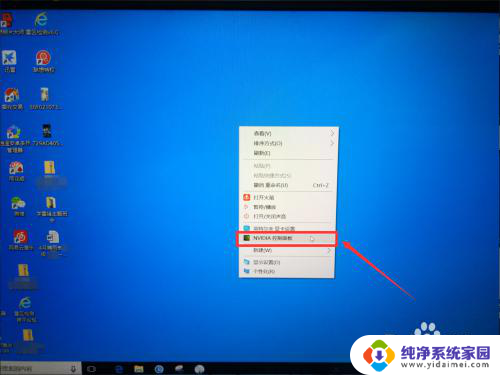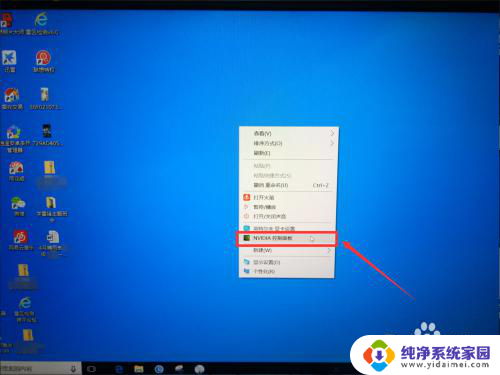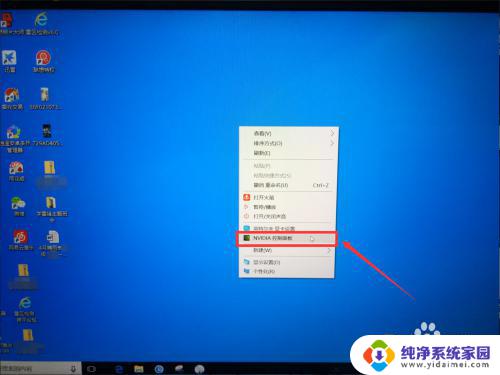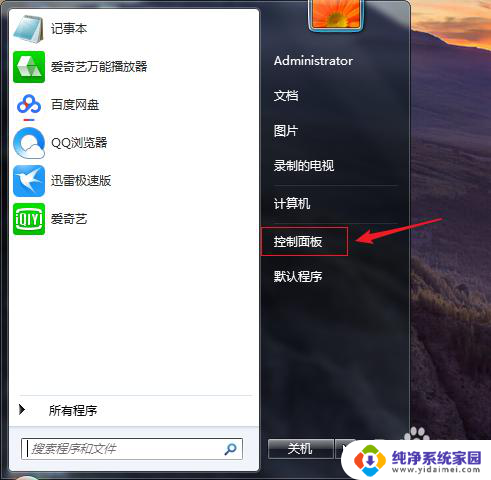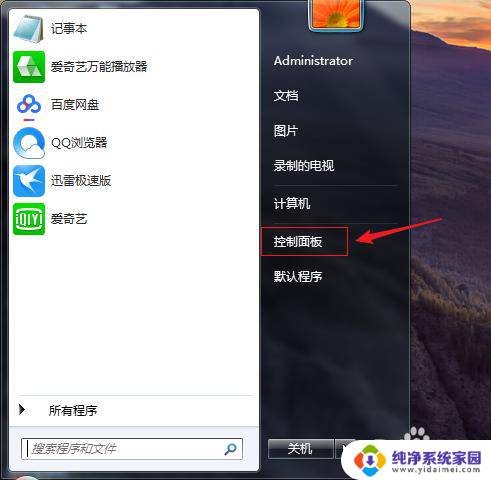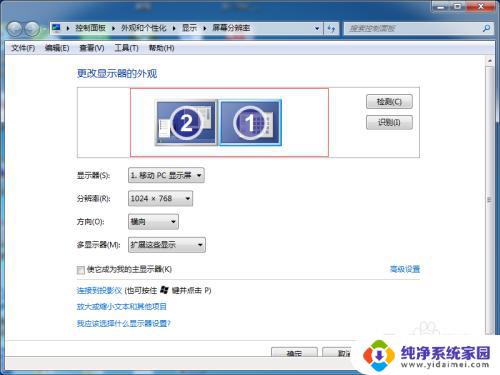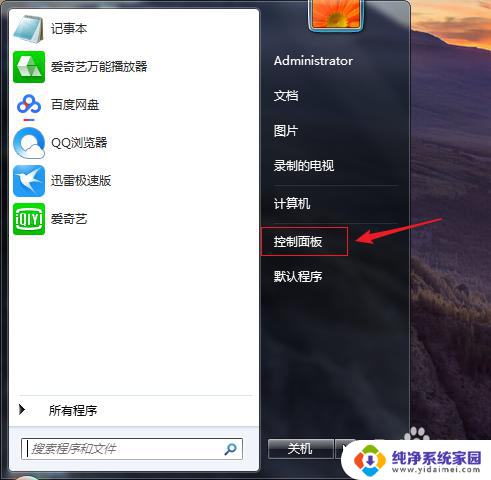笔记本电脑独显怎么开 怎么设置笔记本电脑使用独立显卡
更新时间:2024-02-21 09:04:01作者:xiaoliu
随着科技的不断发展,笔记本电脑已经成为了人们生活中不可或缺的工具之一,为了满足用户对于高性能图形处理的需求,许多笔记本电脑都配备了独立显卡。对于一些不熟悉电脑技术的用户来说,如何开启和设置笔记本电脑的独立显卡可能会成为一项困扰。今天我们就来探讨一下,如何正确地开启和设置笔记本电脑的独立显卡,以获得更好的图形性能和视觉体验。
具体步骤:
1.打开我们的电脑,在电脑桌面空白处点击鼠标右键。然后弹出的界面选择显卡控制面板。
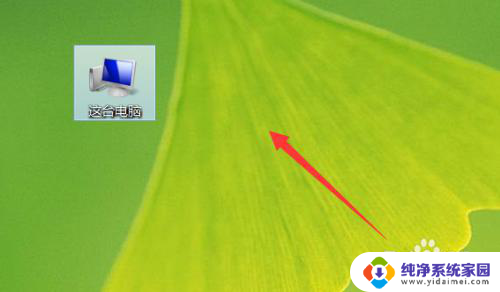
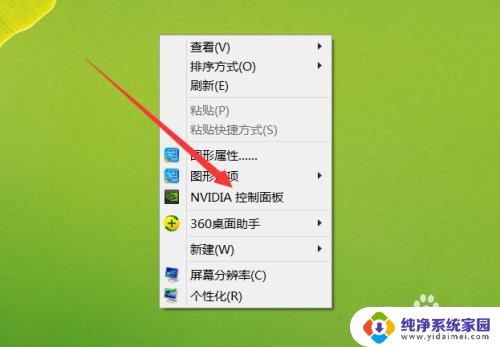
2.或者点击任务栏底部的选项,打开显卡设置选项。
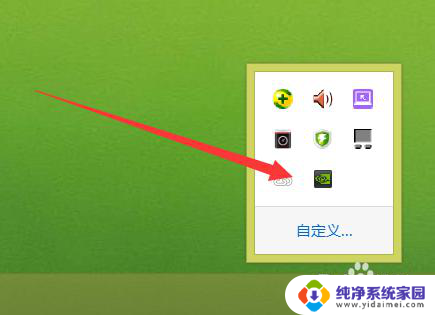
3.弹出的界面我们选择【管理3D设置】,点击这个选项打开。
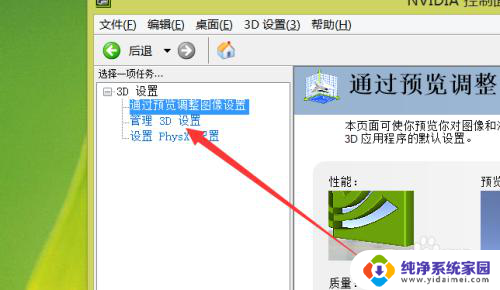
4.然后点击首选图形处理器下面的条框,点击弹出下拉框。
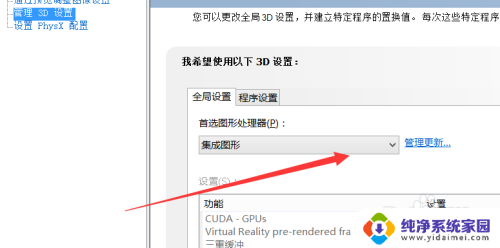
5.在弹出的下拉框里选择【高性能处理器】。
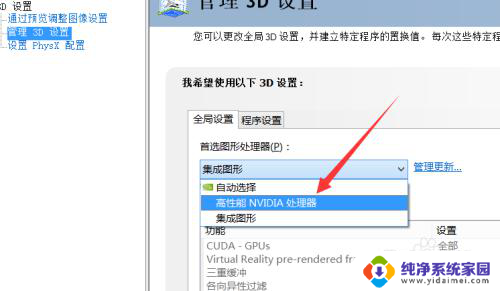
6.选择好之后,我们点击这个界面底部的【应用】就可以了。
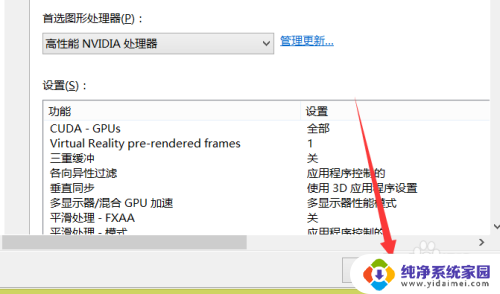
以上就是笔记本电脑独立显卡的开启方法的全部内容,如果有任何不清楚的地方,用户可以根据小编提供的方法进行操作,希望这些内容对大家有所帮助。